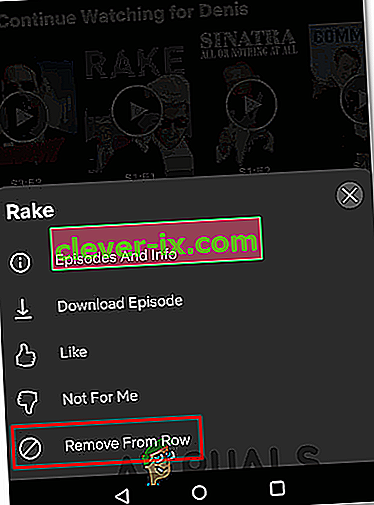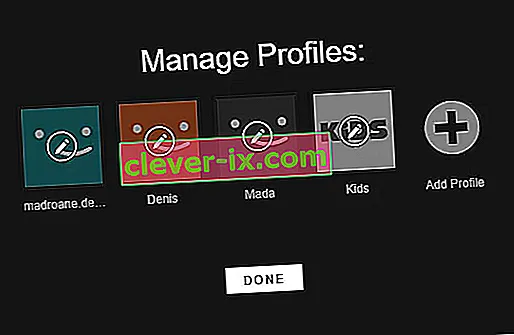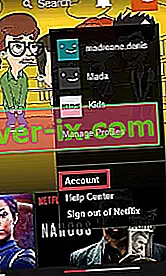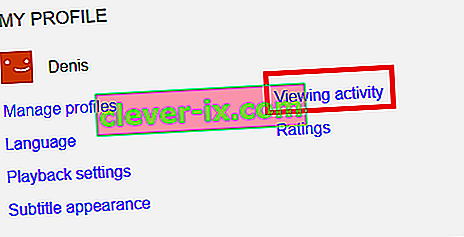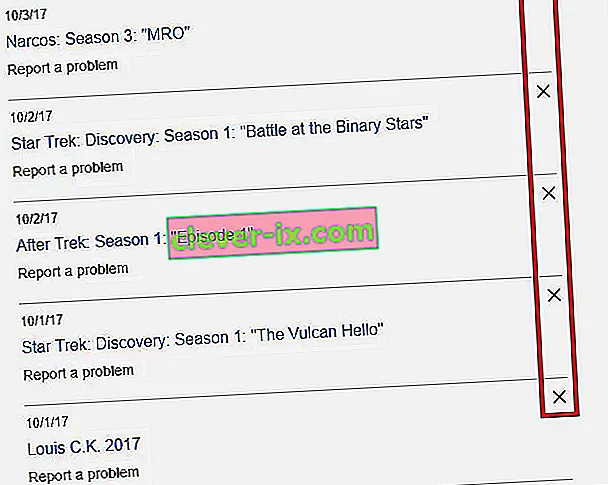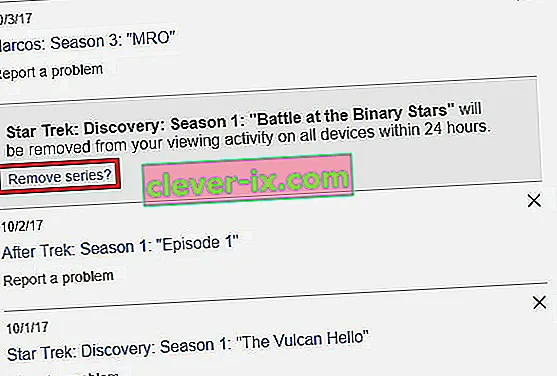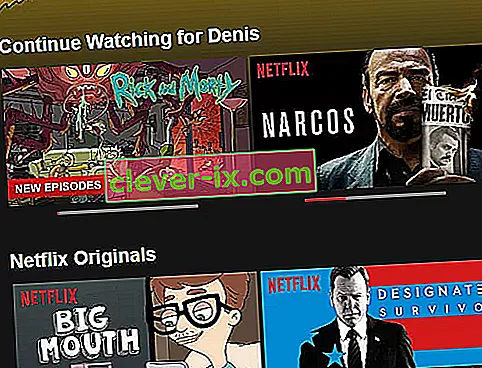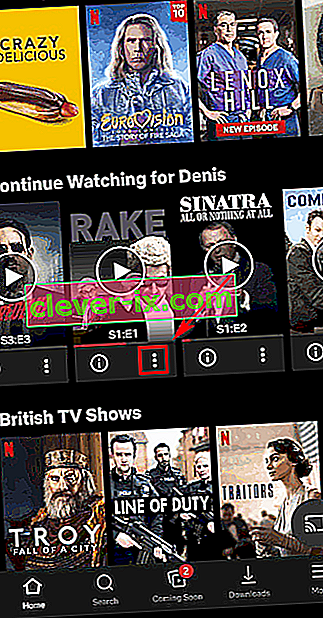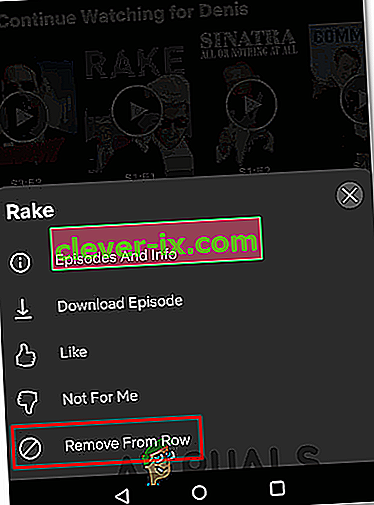Meteorski vzpon Netflixa je mogoče v veliki meri pripisati njegovim prvotnim programom, vendar ne v celoti. Samo v letu 2017 je storitev pretakanja samo za izvirno vsebino zapravila več kot 6 milijard dolarjev. Na svojem pametnem televizorju se zelo popivam, vendar se vedno znova vračam na Netflix, čeprav imam naročnino na HBO Go. Vrnem se predvsem zato, ker je aplikacijo Netflix toliko lažje uporabljati. Če izvzamemo seznam vsebin, ima Netflix enega najboljših uporabniških vmesnikov, ki so trenutno na voljo na spletnih mestih za pretakanje vrhunskih vsebin.
Vse je tako intuitivno, od informativnega povzetka do predogleda videoposnetka, vse skupaj omogoča brezskrbno binging izkušnjo. Ne glede na platformo, ki jo uporabljate, si bo Netflix zapomnil, kaj ste gledali, in vam omogočil, da nadaljujete binging od tam, kjer ste ga pustili. Še več, v njem je razdelek Nadaljuj z gledanjem, ki bo vseboval izbor z vsemi oddajami / filmi, ki ste jih začeli gledati.

Tudi če to olajša stvari, to predstavlja tudi potencialno težavo. Kaj če začnete novo televizijsko oddajo, vendar hitro ugotovite, da vam ni všeč? Lahko tudi, da račun delite z nekom drugim in ne želite, da ve, kaj gledate. V vseh teh situacijah boste z veseljem vedeli, da lahko oddaje odstranite s seznama Nadaljuj gledanje .
POSODOBITEV: Z najnovejšo posodobitvijo, ki jo je uvedel Netflix, je čiščenje seznama Nadaljuj gledanje zdaj mogoče na vseh platformah.
Vendar je postopek odstranjevanja elementov s seznama Nadaljuj gledanje različen, odvisno od platforme, na kateri uporabljate Netflix. Dobra novica je, da smo pripravili dva obsežna vodiča, ki vas bosta vodila skozi celoten postopek, ne glede na to, ali vsebino pretakate prek mobilne naprave (Android ali iOS) ali iz sistema Windows ali macOS.
1. način: Kako počistiti seznam Nadaljuj z nadzorom na PC / macOS
- Prijavite se v svoj račun Netflix in izberite svoj profil.
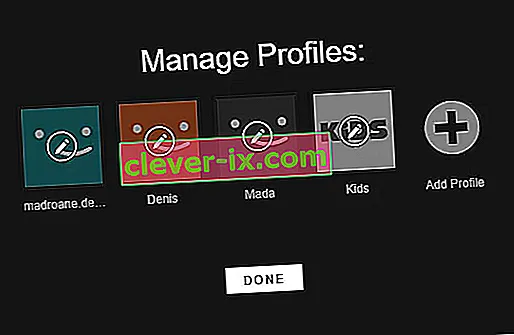
- Poiščite ime svojega profila v zgornjem desnem kotu zaslona.
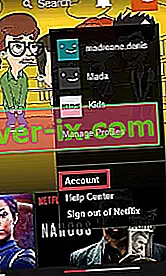
- Pomaknite se navzdol do Moj profil in tapnite Ogled dejavnosti .
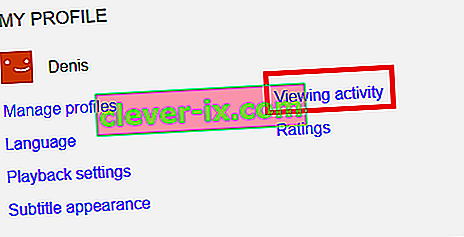
- Videti bi morali seznam vseh filmov in TV-oddaj, ki ste jih gledali v kronološkem vrstnem redu. Na tej točki kliknite gumb X, da določeno oddajo odstranite iz vseh svojih naprav.
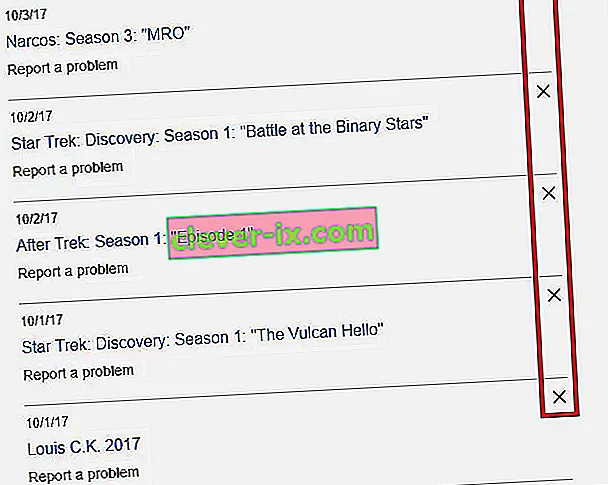
- Če želite preprečiti, da bi se TV-oddaja pojavila na seznamu Nadaljuj z gledanjem , kliknite Odstrani serijo . Morda bo trajalo do 24 ur, dokler se oddaja, ki ste jo odstranili, ne bo več pojavljala na vseh platformah.
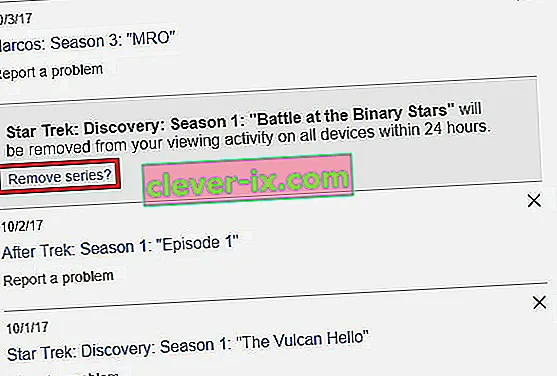
- Zdaj se lahko vrnete na začetni zaslon. Seznam Nadaljuj z gledanjem ne sme vsebovati oddaje, ki ste jo pravkar odstranili.
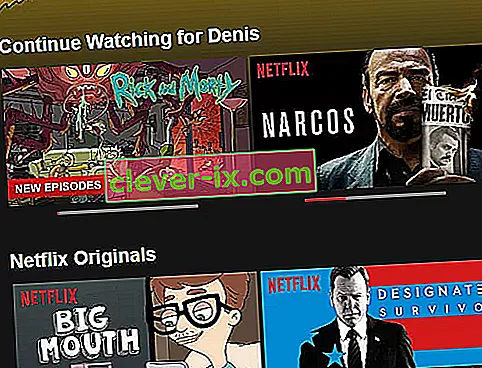
2. način: Kako počistiti seznam Nadaljuj z nadzorom v sistemih Android / iOS
- Odprite Netflix, se prijavite s svojim računom in nato odprite profil, ki ga želite izbrisati. Nadaljujte z gledanjem seznamov.
- Odprite zavihek Domov in se nato pomaknite navzdol do kategorije Nadaljuj z gledanjem .
- Ko prispete na pravilno lokacijo, tapnite akcijski gumb (ikona s tremi pikami), povezan z vnosom na seznam, ki ga želite odstraniti s seznama Nadaljuj gledanje .
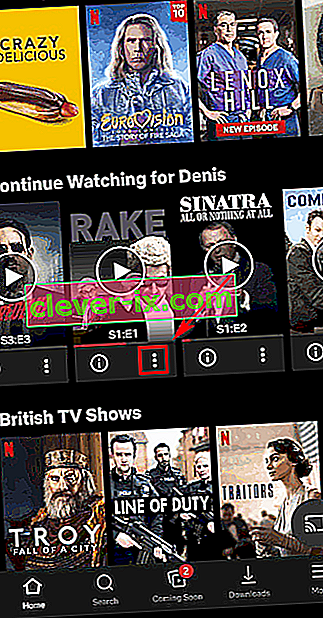
- V novo prikazanem meniju vsebine tapnite Odstrani iz vrstice , nato pa potrdite s pritiskom na V redu pri naslednjem pozivu.